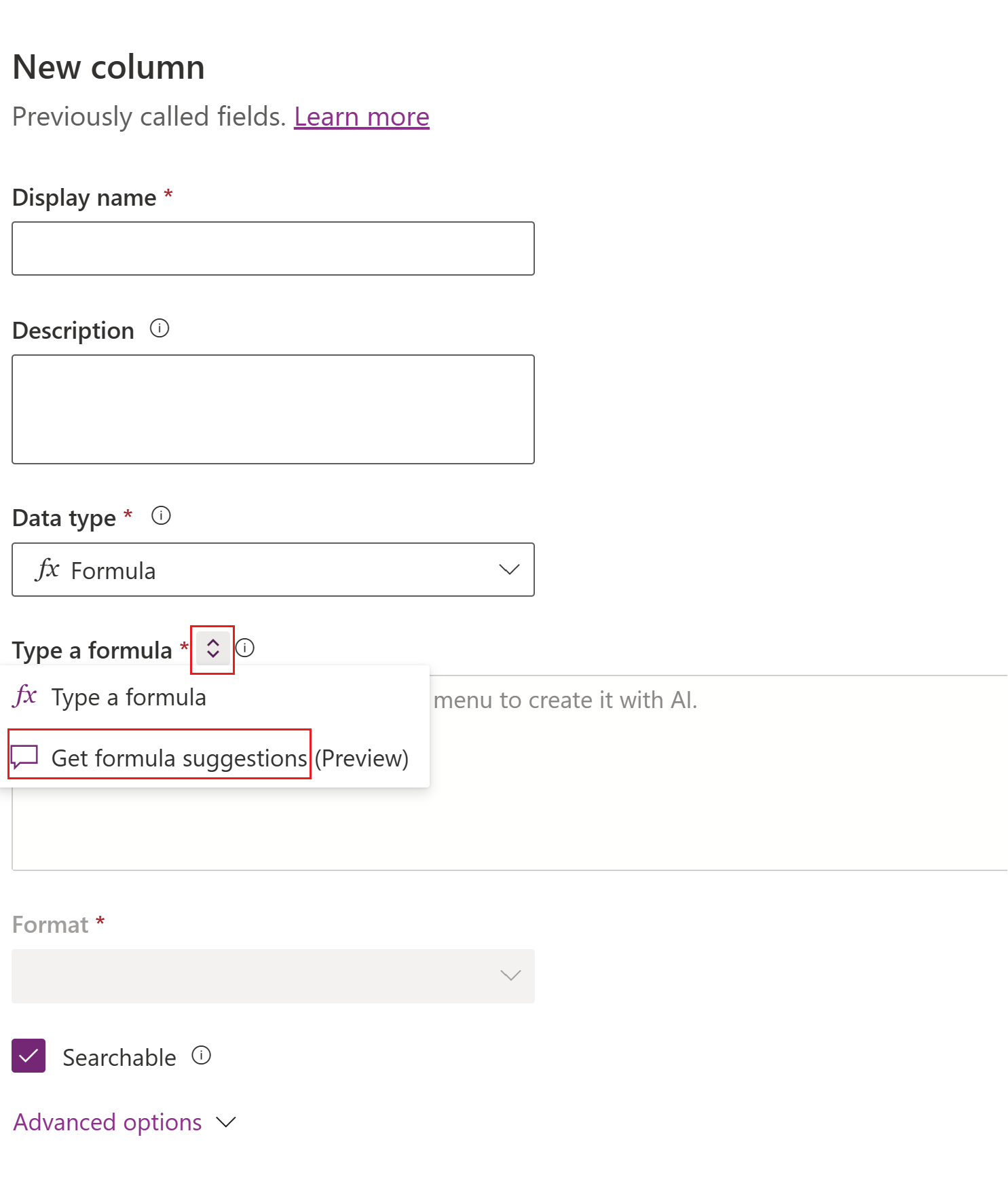수식 열 작업
수식 열은 Microsoft Dataverse 테이블에 계산된 값을 표시하는 열입니다. 수식은 강력하지만 인간 친화적인 프로그래밍 언어인 Power Fx를 사용합니다. Microsoft Excel에서 수식을 작성하는 것과 같은 방식으로 Dataverse 수식 열에 수식을 작성하십시오. 입력할 때 Intellisense는 기능과 구문을 제안하고 오류 수정에도 도움을 줍니다.
수식 열 추가
https://make.powerapps.com에서 Power Apps에 로그인합니다.
테이블을 선택한 다음 수식 열을 추가할 테이블을 선택합니다. 항목이 측면 패널 창을 경우 ...자세히를 선택한 다음 원하는 항목을 선택하세요.
열 영역을 선택한 다음 새 열을 선택합니다.
다음 정보를 입력합니다.
- 열의 표시 이름입니다.
- 선택적으로 열의 설명을 입력합니다.
데이터 형식에서 fx 수식을 선택하세요.
수식을 입력하거나 수식 제안을 사용하십시오.
수식 상자에 Power Fx 수식을 입력합니다. 추가 정보: 수식 유형
- 추가 속성 선택:
- 보기, 차트, 대시보드 및 상세하게 찾기에서 이 열을 사용할 수 있게 하려면 검색 가능을 선택합니다.
- 고급 옵션:
- 수식이 소수 값으로 평가되는 경우 고급 옵션을 확장하여 정밀도 포인트 수를 0에서 10 사이로 변경합니다. 기본 값은 2입니다.
- 저장을 선택합니다.
수식 입력
다음 예에서는 총 가격이라는 수식 열을 만듭니다. 단위 수 열은 정수 데이터 유형입니다. 가격 열은 10진수 데이터 유형입니다.
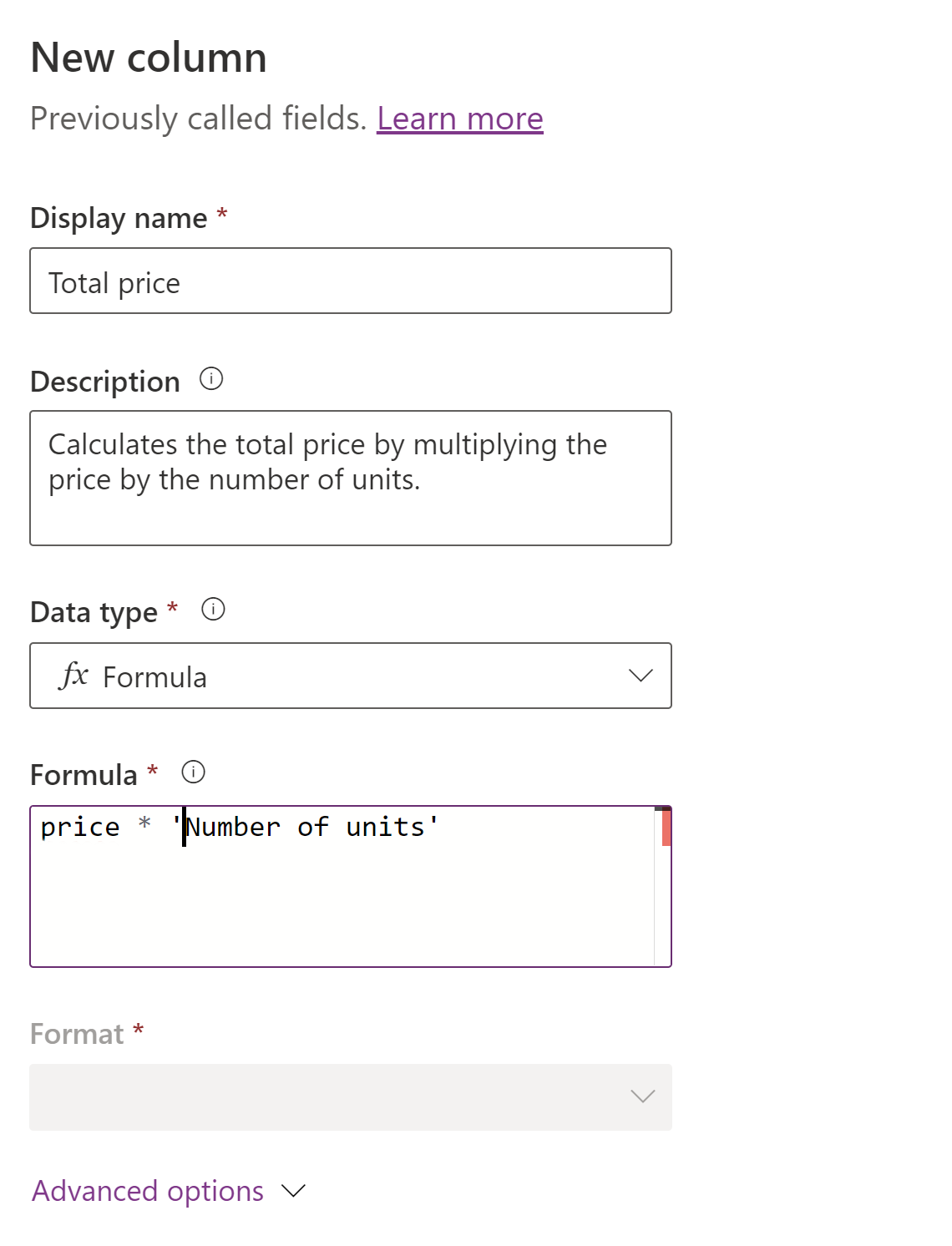
수식 열에는 가격에 단위 수를 곱한 결과가 표시됩니다.
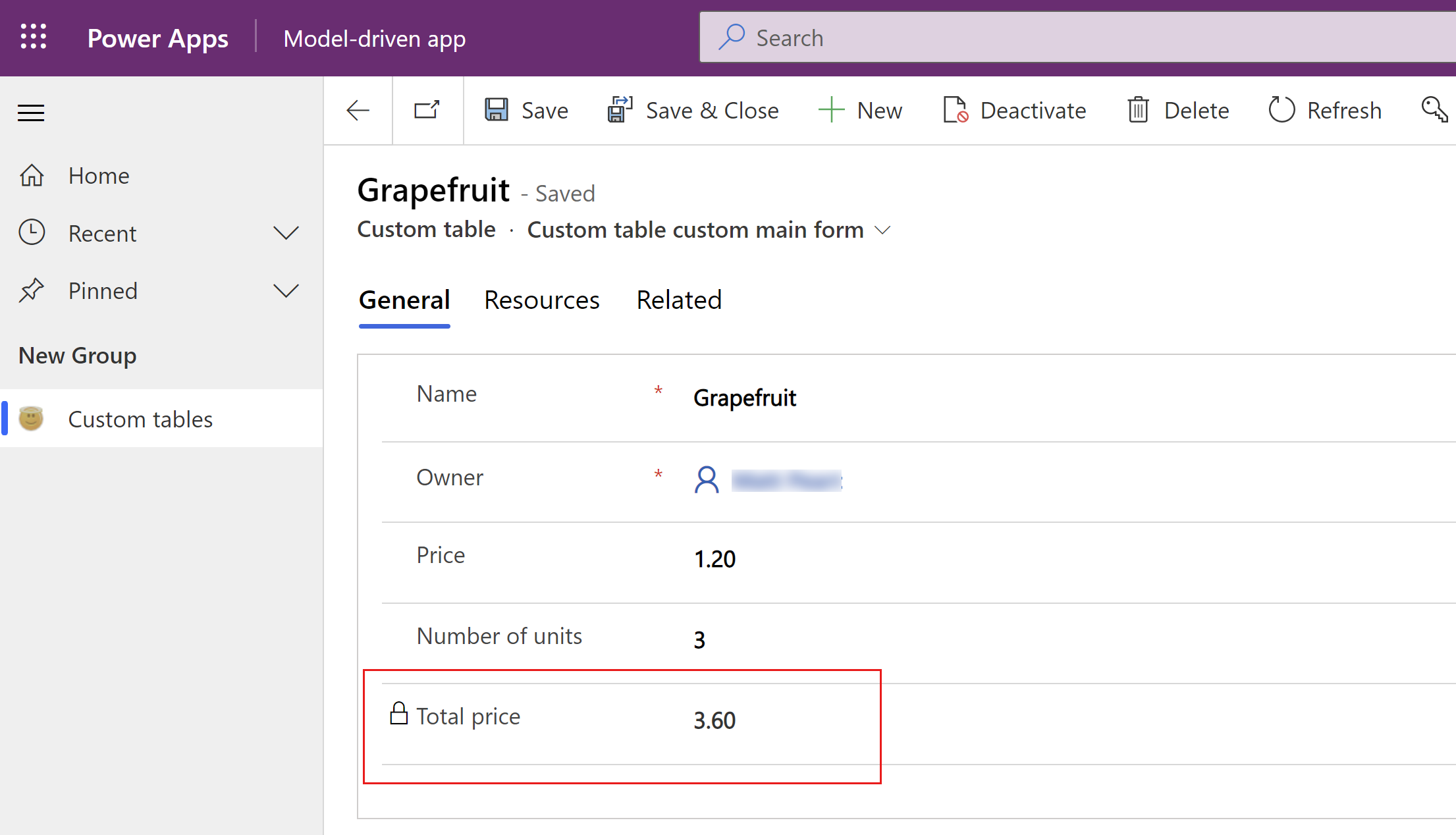
입력한 수식에 따라 열 유형이 결정됩니다. 열이 생성된 후에는 열 유형을 변경할 수 없습니다. 즉, 열 유형을 변경하지 않는 경우에만 열을 생성한 후 수식을 변경할 수 있습니다.
예를 들어 가격 * 할인 수식은 숫자의 열 유형을 생성합니다. 이는 열 유형을 변경하지 않기 때문에 가격 * 할인을 가격 * (할인 + 10%) 로 변경할 수 있습니다. 그러나 열 유형을 문자열로 변경해야 하기 때문에 가격 * 할인을 텍스트(가격 * 할인) 로 변경할 수는 없습니다.
수식 제안 받기(프리뷰)
[이 항목은 시험판 설명서이므로 변경될 수 있습니다.]
수식이 수행하려는 작업을 설명하고 AI 생성 결과를 얻으세요. 수식 제안은 자연어 입력을 수락하여 GPT 기반 AI 모델을 사용하여 Power Fx 수식을 해석하고 제안합니다.
중요
이는 미국 지역에서만 사용할 수 있는 프리뷰 기능입니다.
미리 보기 기능은 생산용으로 만들어진 것이 아니므로 기능이 제한될 수 있습니다. 이러한 기능은 공식 릴리스 이전에 제공되므로 고객이 조기에 액세스하고 피드백을 제공할 수 있습니다.
현재 단일 테이블을 참조하는 수식 제안이 지원됩니다. 관련 테이블의 열을 참조하는 수식 제안은 지원되지 않습니다.
전제 조건
이 기능을 활성화하려면 수식 열에 대한 AI 제안 환경 설정을 활성화해야 합니다. 추가 정보: 수식 열에 대한 AI 제안
자연어 입력 예
거래처에 의한 평가를 표시하는 고객 평가 열이 있다고 가정해 보세요.
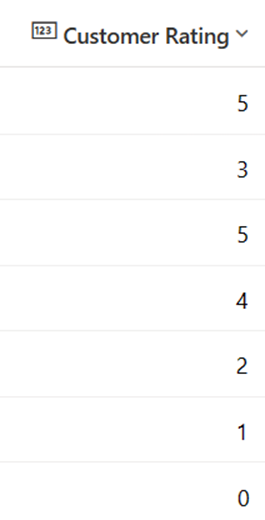
수식 제안 받기 상자에 자연어(예: 등급 열의 등급이 5보다 크거나 같으면 좋음으로 표시하고, 5보다 작으면 평균으로 표시하고, 값이 비어 있거나 0이면 나쁨으로 표시)로 수식을 입력한 다음 화살표 단추(입력)를 선택합니다.
그런 다음 추천 수식을 복사하세요.
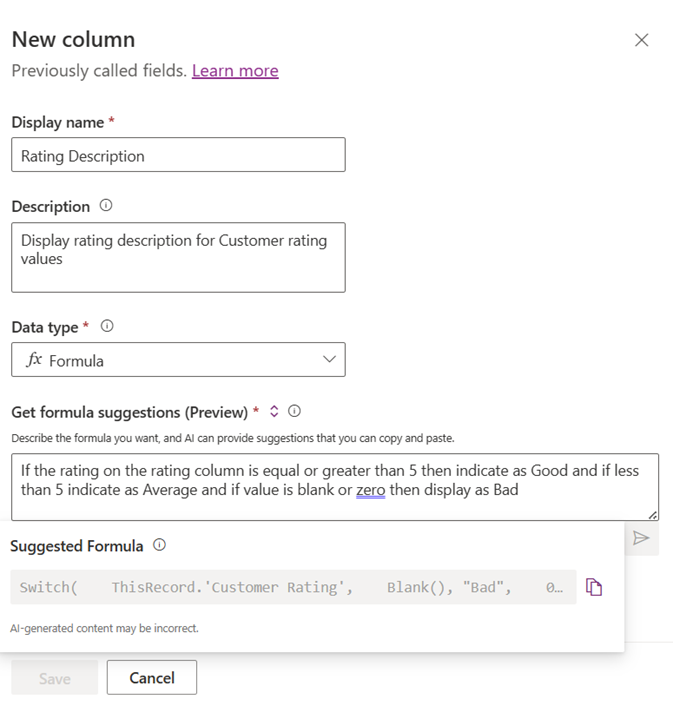
수식 입력 상자에 붙여넣으세요. 저장을 선택합니다.
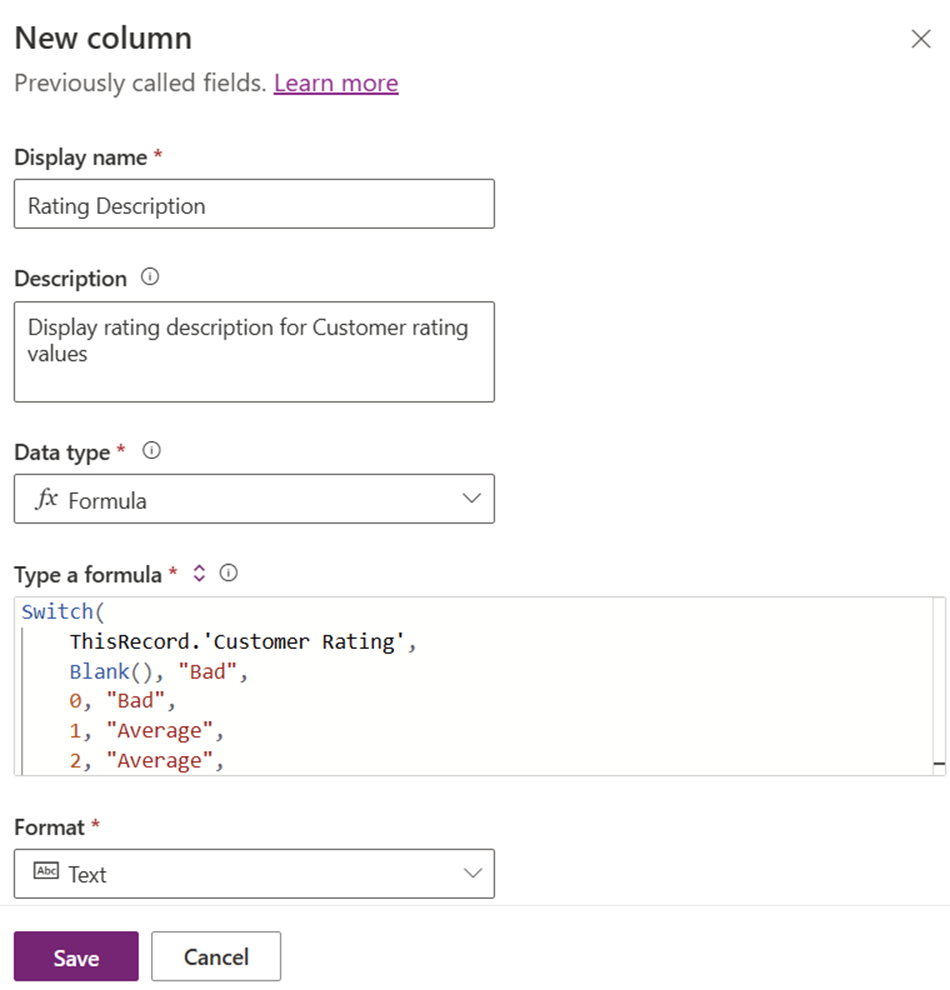
붙여넣을 때 수식이 표시되는 방식은 다음과 같습니다.
Switch(
ThisRecord.'Customer Rating',
Blank(), "Bad",
0, "Bad",
1, "Average",
2, "Average",
3, "Average",
4, "Average",
5, "Good",
6, "Good",
7, "Good",
8, "Good",
9, "Good",
10, "Good"
)
다음과 같이 계산된 평가 설명 수식 열을 확인하세요.
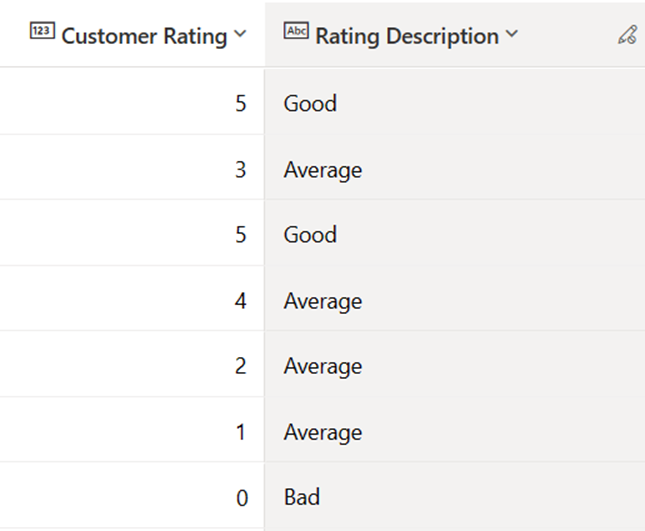
책임감 있는 AI
책임 있는 AI에 대한 자세한 내용을 보려면 다음 리소스로 이동하세요.
연산자
수식 열에 다음 연산자를 사용할 수 있습니다.
+, -, *, /, %, in, exactin, &
자세한 내용은 Power Apps의 연산자로 이동하세요.
데이터 유형
수식 열에 다음 데이터 유형을 표시할 수 있습니다.
통화 및 선택(이전에는 옵션 세트) 데이터 유형은 현재 지원되지 않습니다.
함수 유형
수식 열에서 다음 함수 유형을 사용할 수 있습니다.
- 소수
- 문자열
- 부울
- 옵션 집합
- DateTime(TZI)
- DateTime(사용자 현지 시간)(다른 사용자 로컬 값 DateAdd 및 DateDiff 함수와의 비교로 제한됨)
- DateTime(날짜만)(다른 날짜만 값, DateAdd 및 DateDiff 함수와의 비교로 제한됨)
- 통화
- 정수, 10진수로 승격
함수
수식 열에서 사용할 수 있는 스칼라 함수에 대해서는 수식 참조- Dataverse 수식 열로 이동하세요.
* 텍스트와 값 함수는 소수 구분 기호가 포함되지 않은 정수에서만 작동합니다. 소수 구분 기호는 로케일에 따라 다릅니다. 수식 열은 로캘 지식 없이 평가되므로 소수 구분 기호를 올바르게 해석하거나 생성할 방법이 없습니다.
* StartOfWeek 인수는 수식 열의 WeekNum 및 Weekday 함수에 지원되지 않습니다.
함수 예
| Description | 예 |
|---|---|
| 날짜 값을 검색합니다. | DateAdd(UTCNow(),-1,TimeUnit.Years) |
10진수 수식 열 만들기
10진수를 반환하는 수식 열을 만듭니다.
- 열을 만들 때 다음 정보를 입력하세요.
- 열의 표시 이름입니다.
- 선택적으로 열의 설명을 입력합니다.
- 데이터 형식에서 fx 수식을 선택하세요.
- 수식 입력란에 숫자 값을 반환하는 수식을 입력하세요.
이 예제에서는 총 금액 이라는 수식 열을 만듭니다. 단가 열은 10진수 데이터 유형입니다.

- 고급 옵션 을 확장하고 수식 데이터 형식 으로 소수점 을 선택한 다음 필요한 소수 자릿수를 설정합니다.

- 저장을 선택합니다.
정수 수식 열 만들기
정수를 반환하는 수식 열을 만듭니다.
- 열을 만들 때 다음 정보를 입력하세요.
- 열의 표시 이름입니다.
- 선택적으로 열의 설명을 입력합니다.
- 데이터 형식에서 fx 수식을 선택하세요.
- 수식 입력란에 숫자 값을 반환하는 수식을 입력하세요.
이 예에서는 단위 수 라는 수식 열을 만듭니다. 총 가격 과 단가 열은 10진수 데이터 유형입니다.

- 고급 옵션 을 확장하고 수식 데이터 유형 으로 정수 를 선택한 다음 정수 열에 필요한 형식을 설정합니다.
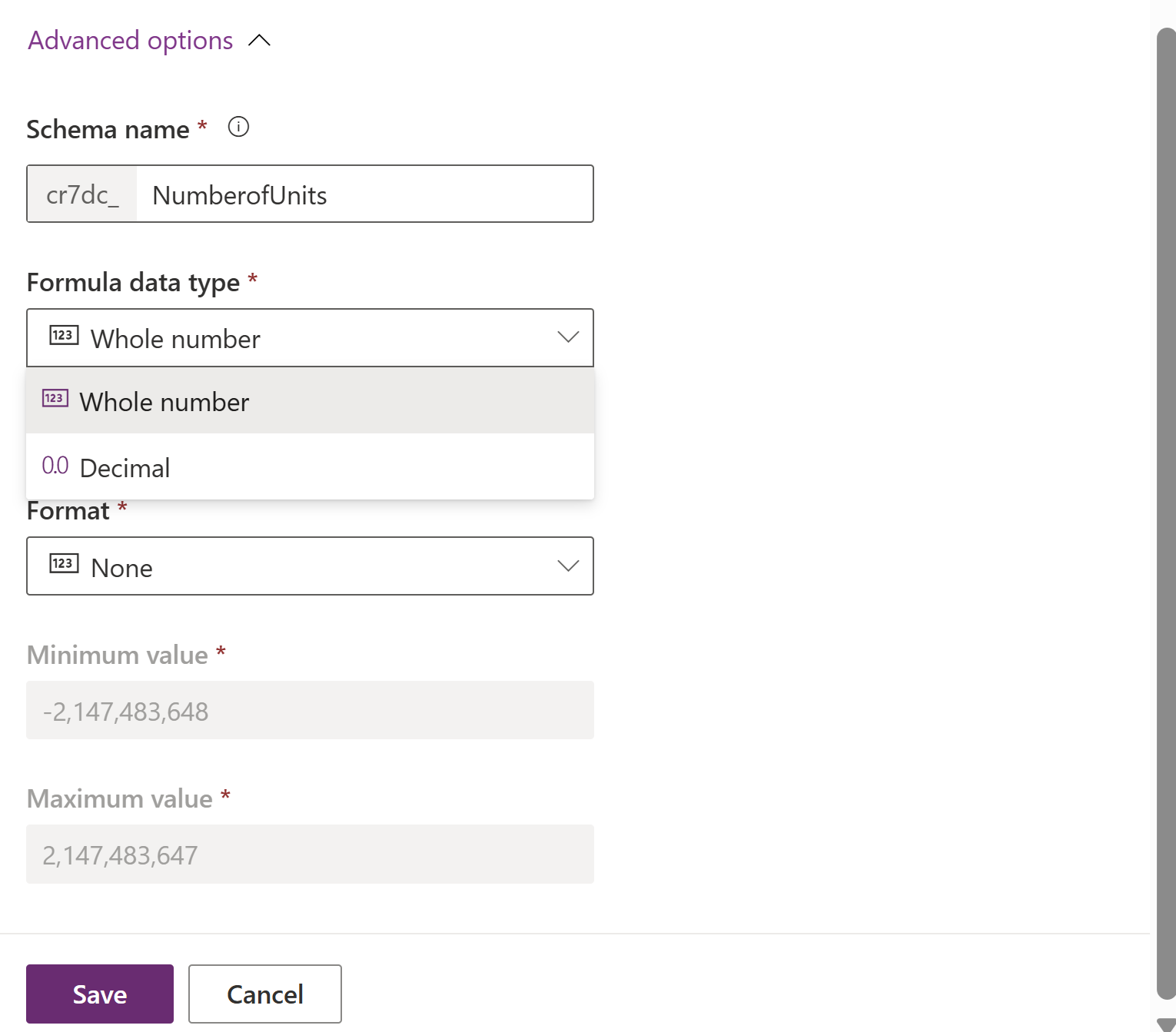
- 저장을 선택합니다.
지침 및 제한 사항
이 섹션에서는 Dataverse의 수식 열에 대한 지침과 알려진 제한 사항을 설명합니다.
통화 필드 사용 검증
- 수식 열은 이 예와 같이 수식에서 관련 테이블 통화 열을 사용하는 것을 지원하지 않습니다.
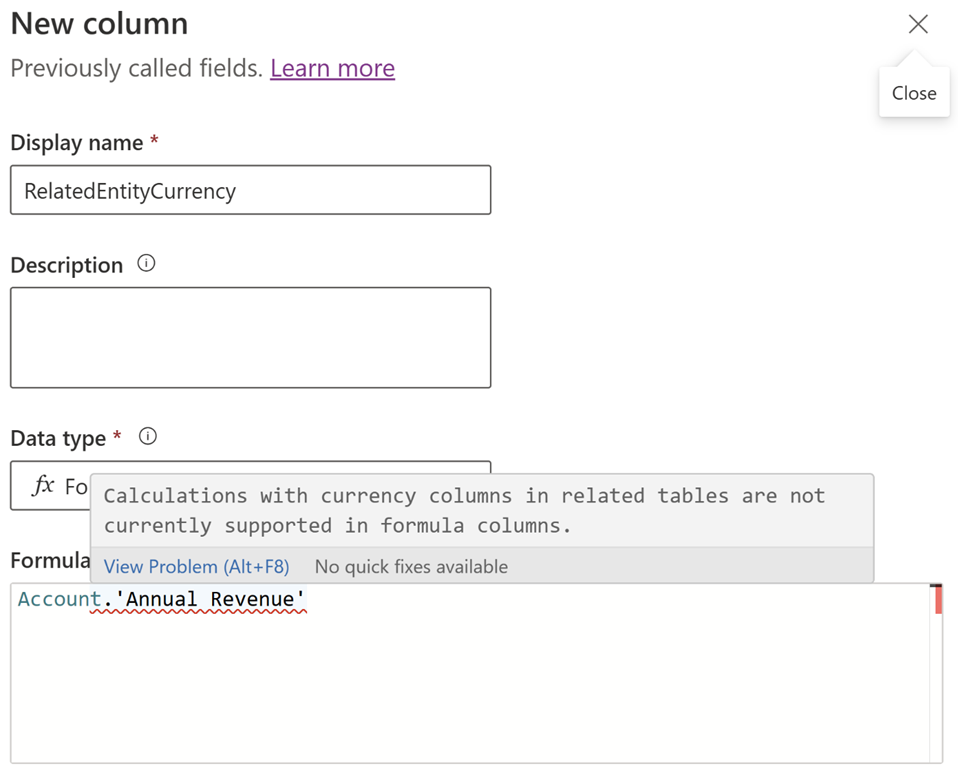
- 현재 수식에서 통화 열과 환율을 직접 사용할 수는 없습니다. 통화 및 환율 열의 사용은
Decimal(currency column)또는Decimal(exchange rate)과 같은Decimal함수를 통해 이루어집니다.Decimal함수는 출력값이 허용 범위 내에 있는지 확인합니다. 통화 또는 환율 열 값이 허용 범위를 초과하는 경우 수식은 Null을 반환합니다. - 기본 통화 열은 보고용으로 사용되는 시스템 열이므로 수식 열 식에서 지원되지 않습니다. 비슷한 결과를 원할 경우
CurrencyField_Base = (CurrencyField / ExchangeRate)과 같이 환율 열 조합과 함께 통화 열 유형을 사용할 수 있습니다.
날짜 시간 열 사용 검증
- 날짜 시간 수식 열의 동작은 다른 수식 열에서 사용되지 않는 경우에만 업데이트할 수 있습니다.
- 날짜 시간 수식 열의 경우
DateDiff함수를 사용하는 동안 다음을 확인하세요.- 사용자 로컬 동작 열은
DateTime(TZI)/DateOnly동작 열과 비교하거나 사용할 수 없습니다. - 사용자 로컬 동작 열은 다른 사용자 로컬 동작 열과만 비교하거나 사용할 수 있습니다.
DateTime(TZI)동작 열은DateDiff함수에서 다른DateTime(TZI)/DateOnly동작 열과 비교하거나 사용할 수 있습니다.DateOnly동작 열은 DateDiff 함수에서 다른DateTime(TZI)/DateOnly동작 열과 비교하거나 사용할 수 있습니다.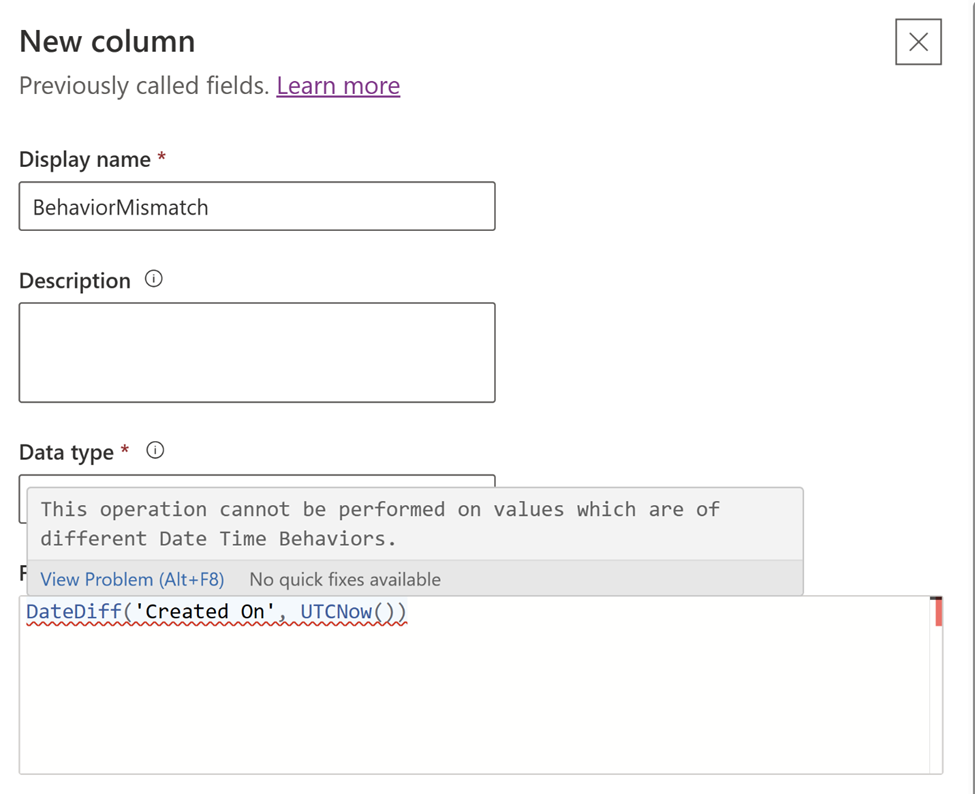
- 사용자 로컬 동작 열은
- 날짜 시간 열 및 날짜 시간 함수
UTCNow(),Now()는 문자열 함수에 매개 변수로 전달될 수 없습니다.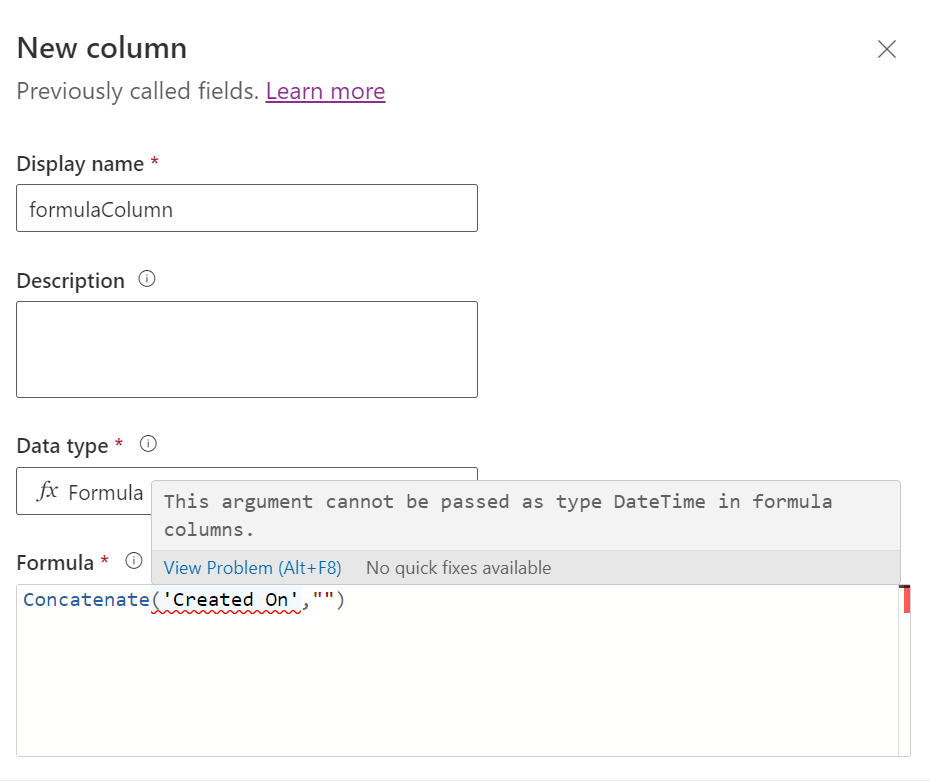
롤업 필드의 수식 열 사용
- 간단한 수식 열은 수식이 동일한 레코드의 열을 사용하거나 하드 코딩된 값을 사용하는 곳입니다. 롤업 열의 경우 수식 열은 이 롤업 열 예시와 같이 간단한 수식 열이어야 합니다.
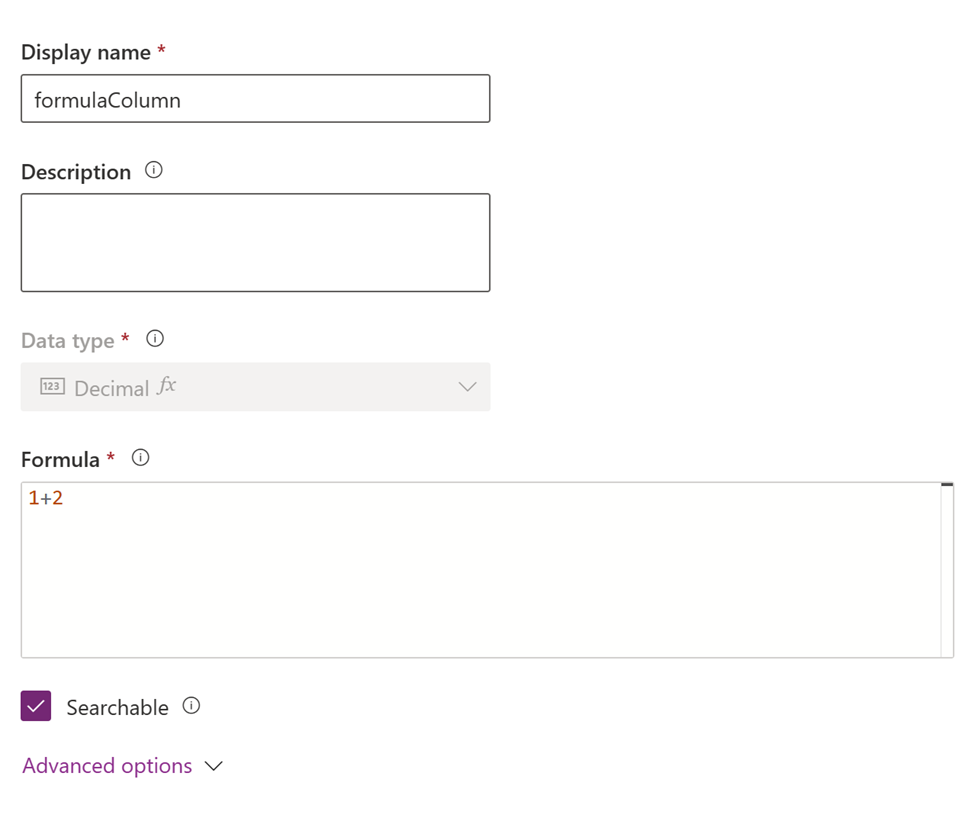
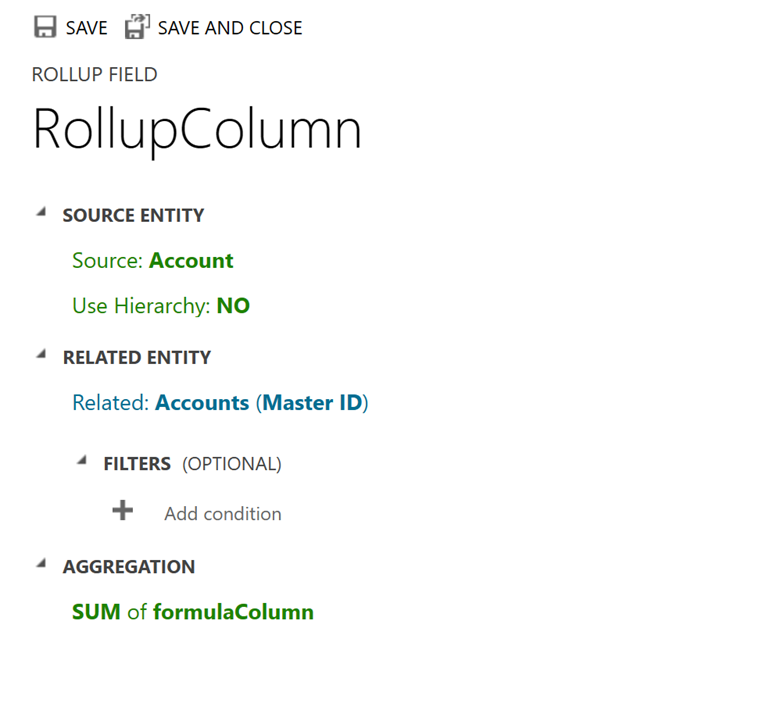
- 시간 제한 함수
UTCNow()및UTCToday()에 종속되는 수식 열은 롤업 필드에서 사용할 수 없습니다.
Power Fx 텍스트 함수 권장 사항
수식 열은 숫자 유형의 단일 인수가 있는
Text()함수를 지원하지 않습니다. 숫자는 정수, 소수 또는 통화일 수 있습니다.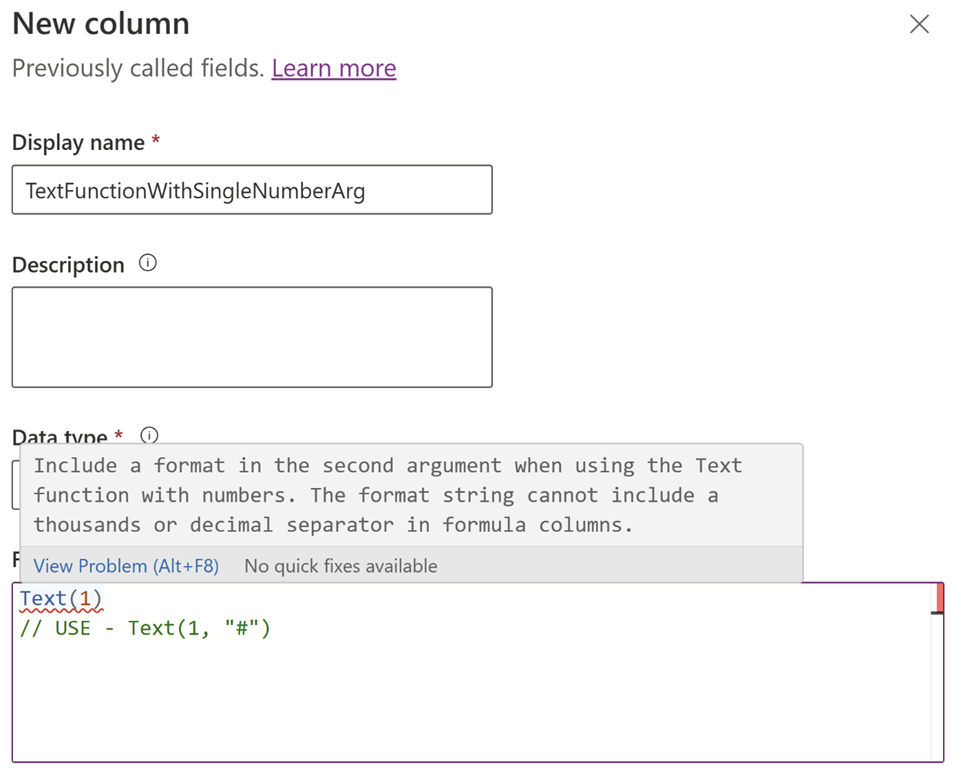
수식 열은 다음 구성에서 숫자 사용을 지원하지 않습니다.
- 문자열 함수에서. 텍스트 인수가 예상되는 위치에 배치되는 문자열 함수는 Upper, Lower, Left, Right, Concatenate, Mid, Len, StartsWith, EndsWith, TrimEnds, Trim, Substitute 및 Replace입니다.
12 & "foo"또는12 & 34또는"foo" & 12과 같은 암시적 수식에서.- 내부 번호를 텍스트로 강제 변환하는 것은 지원되지 않습니다. 숫자를 텍스트로 변환하려면
Text(Number, Format)를 사용하는 것이 좋습니다.String인수가Text함수에 전달되는 경우Format인수는 지원되지 않습니다. - 다음은
Text함수를 사용하여 숫자를 텍스트로 변환하고 여기에 문자열을 추가하는 예입니다.
Concatenate(Text(123,"#"),"ab") Text(123,"#") & "foo""." 및 "," 등의 로캘별 서식 토큰은 수식 열에 지원되지 않습니다.
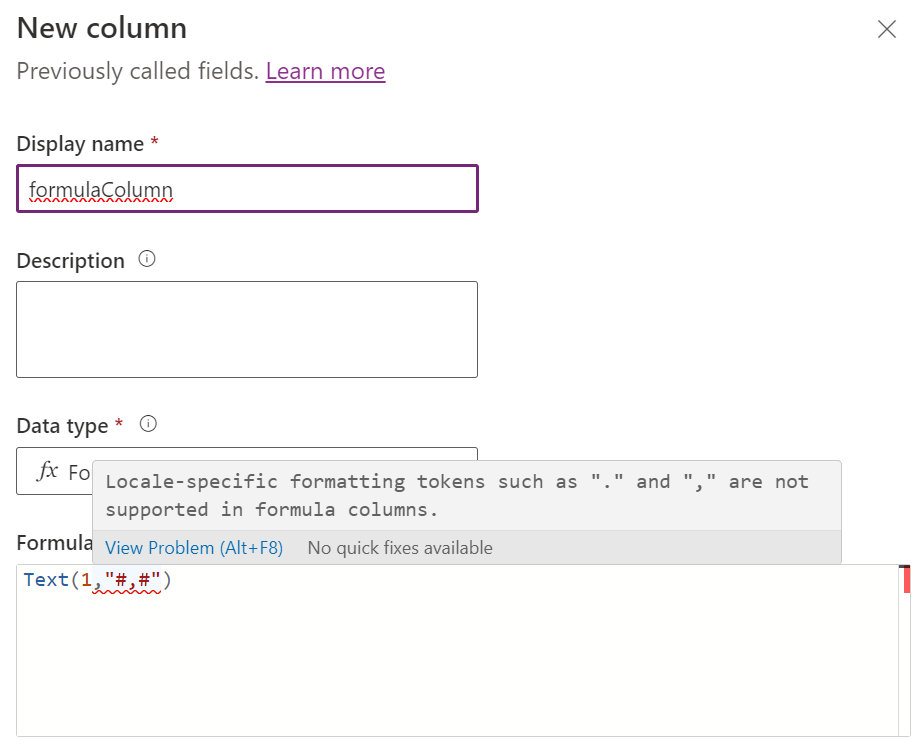
수식 열의 범위 검증
- 수식 항목의 최소값 또는 최대값 속성을 설정할 수 없습니다.
- 모든 내부 계산은 10진수 유형 수식 열의 Dataverse 범위(-100000000000~100000000000) 내에 있어야 합니다.
- 수식 입력줄에 입력된 하드 코딩된 리터럴 값은 Dataverse 범위 내에 있어야 합니다.
- Null인 숫자 열이 있으면 중간 작업에서 0으로 간주됩니다. 예를 들어,
a+b+c and If a = null, b=2, c=3인 경우 수식 열에는0 + 2 + 3 = 5가 표시됩니다.- 이 동작은 계산된 열이
null + 2 + 3 = null을 제공하기 때문에 이 경우 계산된 열과 다릅니다.
- 이 동작은 계산된 열이
수식 열의 일반 검증
- 수식 항목은 다른 수식 항목을 참조할 수 있지만 수식 항목 자체는 참조할 수 없습니다.
- 수식 열은
F1 = F2 + 10, F2 = F1 * 2와 같은 순환 체인을 지원하지 않습니다. - 수식 열의 최대 수식 표현식 길이는 1,000자입니다.
- 수식 열에 허용되는 최대 깊이는 10입니다. 깊이는 다른 수식 또는 롤업 열을 참조하는 수식 열 체인으로 정의됩니다.
table E1, F1 = 1*2, table E2, F2 - E1*2을 예로 들 수 있습니다. 이 예에서 F2의 깊이는 1입니다.
- 모델 기반 앱에서는 다음 항목에서 정렬이 비활성화됩니다.
- 관련 테이블의 열이 포함된 수식 열.
- 수식 열을 포함하는 계산 열(예: 주소 열).
- 다른 계산된 열 또는 수식 열이 포함된 수식 열.
- 시간 제한 함수
UTCNow()를 사용하는 수식 열.
- 언어, 기간, 시간대 형식의 정수 유형 열은 수식 열에서 지원되지 않습니다.
- 이메일, 텍스트 영역, 티커 기호, URL 형식의 문자열 유형 열은 수식 열에서 지원되지 않습니다.
- 앱이 모바일 오프라인 모드일 때 수식 열에 값이 표시되지 않습니다.
- 수식 열에서는 워크플로 또는 플러그 인을 트리거할 수 없습니다.
- 수식 열에는 계산된 열을 사용하지 않는 것이 좋으며 그 반대의 경우도 마찬가지입니다.
- 중복 검색 규칙은 수식 열에서 트리거되지 않습니다.
Now함수는 수식 항목과 함께 사용할 수 있습니다.Now()에는 사용자 로컬 동작이 있고UTCNow()에는 표준 시간대 독립 동작이 있습니다.- 10진수 열의 정밀도 속성을 설정할 수 있습니다.
- 숫자 값을 반환하는 수식의 경우 기본 수식 데이터 유형 값은 10진수 로 설정됩니다.
- 정수 수식 열의 형식을 업데이트하는 것은 지원되지 않습니다.
Power Fx 함수는 현재 지원되지 않음
- Power
- Sqrt
- Exp
- Ln
- ^ (연산자)
생성할 수 없는 데이터 유형의 수식 열
- 선택 사항(예/아니오 선택 사항 제외)
- 통화